Nâng cấp dung lượng iPhone với 5 cách nhanh chóng
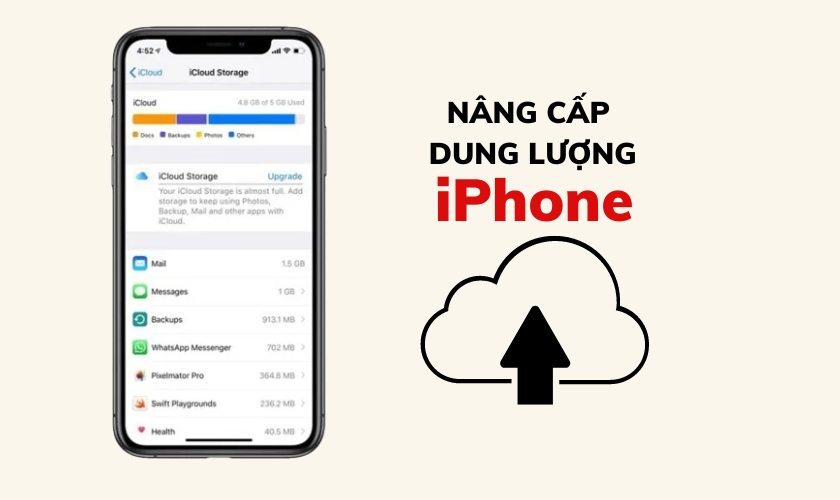
Việc làm sao để nâng cấp dung lượng iPhone ngày càng nhận được nhiều sự quan tâm từ người dùng. Bởi nhu cầu sử dụng, tải app ngày càng lớn. Dung lượng của hệ thống ngày càng nặng. Vậy cách tăng dung lượng iPhone nhanh nhất như thế nào? Xem ngay thông tin dưới đây nhé!
Mục lục
Vì sao cần nâng cấp dung lượng iPhone?
Có một sự khác biệt to lớn giữa những chiếc điện thoại iPhone và điện thoại Android chính là: iPhone không có khe cắm thẻ nhớ. Điều này khiến cho người dùng không thể tự mở rộng khả năng lưu trữ của thiết bị thông qua khe cắm thẻ nhớ ngoài.
Trong khi đó, các ứng dụng hệ thống có sẵn ngày càng nặng. Điều này khiến người dùng không có nhiều không gian trống để phục vụ nhu cầu sử dụng. Sau đây mình sẽ hướng dẫn các bạn 5 cách nâng cấp dung lượng iPhone đơn giản.
5 cách nâng cấp dung lượng iPhone không lo đầy bộ nhớ
Dưới đây là tổng hợp 5 cách tăng dung lượng iPhone cơ bản và đơn giản nhất, giúp bạn có thể nâng cấp dung lượng, bộ nhớ iPhone mà không cần phải đổi điện thoại. Cùng theo dõi nhé.
Xoá bỏ ứng dụng không cần thiết
Trong suốt thời gian dài sử dụng điện thoại, chắc chắn chúng ta đã không ít lần tải xuống những ứng dụng không cần thiết. Hoặc đôi khi có những ứng dụng chúng ta chỉ sử dụng một lần và từ đó không bao giờ động đến.
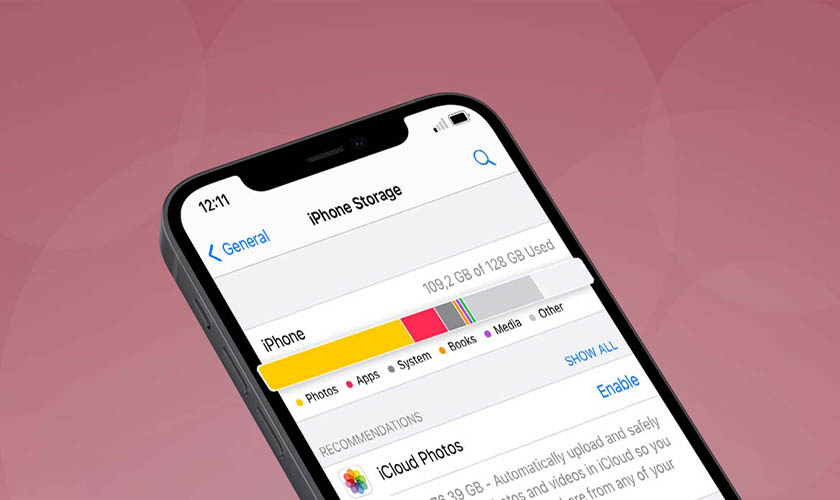
Điều này khiến cho bộ nhớ của máy bị chiếm đi phần nào dung lượng vì ứng dụng đó. Hoặc thậm chí, khi ứng dụng đó được kích hoạt và sử dụng dưới nền. Nó còn ảnh hưởng đến khả năng đa nhiệm của máy.
Vì vậy, biện pháp đầu tiên có thể góp phần nâng cấp dung lượng iPhone mà bạn có thể thực hiện tại nhà là xoá bỏ những ứng dụng không cần thiết. Các bạn có thể làm theo các bước như sau:
Bước 1: Ở trong phần Cài đặt, chọn mục Cài đặt chung. Bấm vào dòng Dung lượng iPhone.
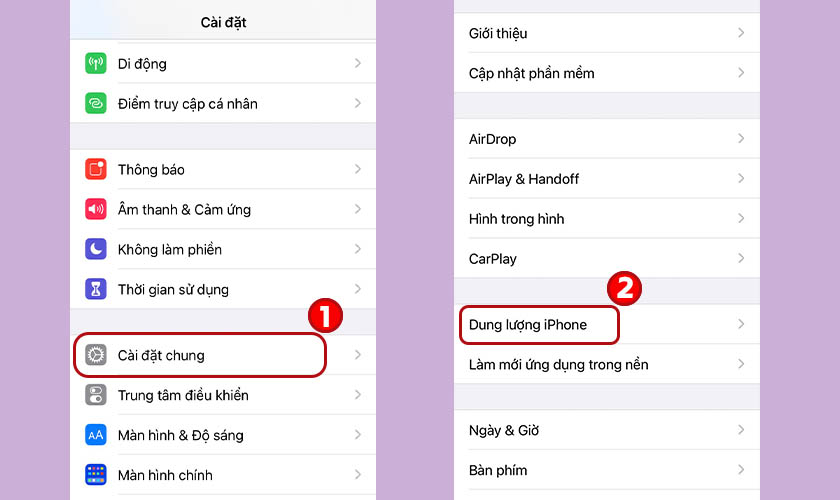
Bước 2: Tại đây, các bạn có thể tìm ra những ứng dụng mà bạn không còn sử dụng đến, bấm Gỡ bỏ ứng dụng. Đặc biệt, hãy để ý kích thước tệp bên tay phải. Ứng dụng nào có đơn vị MB hay GB càng lớn, mà bạn lại không sử dụng thì nên xoá đi.
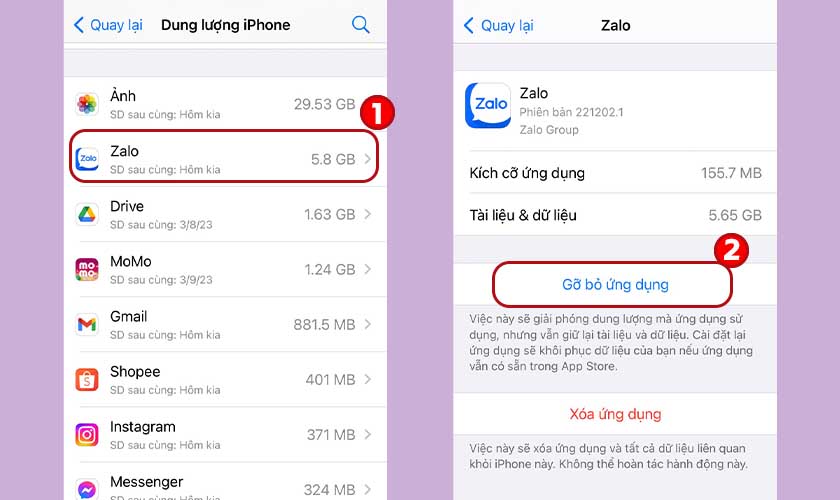
Trong trường hợp bạn muốn sử dụng lại ứng dụng đó, việc đơn giản là vào kho ứng dụng AppStore và tải nó xuống lần nữa.
Dọn dẹp tin nhắn rác để nâng cấp dung lượng iPhone
Có thể nhiều bạn vẫn nghĩ rằng những tin nhắn chúng ta gửi đi hàng ngày. Hoặc những tin nhắn quảng cáo từ nhà mạng sẽ không chiếm dung lượng bộ nhớ. Nhưng thực chất, những tin nhắn này hoàn toàn có thể khiến bộ nhớ bị đầy nhanh chóng.
Vì vậy, người dùng nên có thao tác thiết lập tính năng xoá tin nhắn tự động và thiết lập theo một chu kỳ nào đó. Có thể là lưu tin nhắn trong 30 ngày, 1 năm,…vv. Cách thực hiện như sau:
Bước 1: Mở Cài đặt trên iPhone, chọn vào mục Tin nhắn.
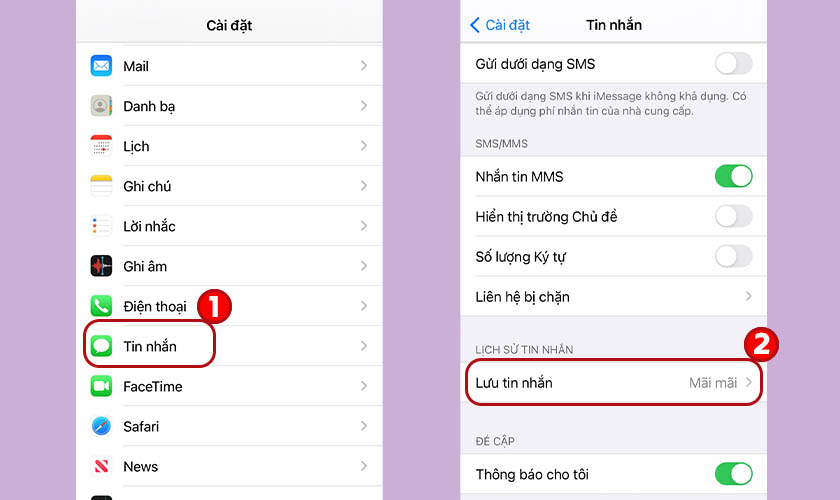
Bước 2: Trong mục Tin nhắn này, chọn dòng Lưu tin nhắn và tuỳ chỉnh thời gian:
- 30 ngày: Sau 30 ngày xoá tin nhắn 1 lần.
- 1 Năm: Sau 1 năm xoá tin nhắn 1 lần.
- Mãi mãi: Không bao giờ xoá tin nhắn.
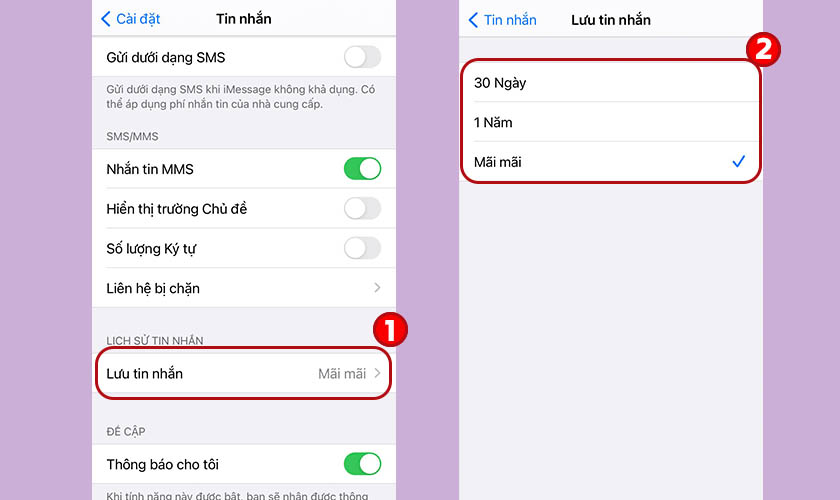
Việc vô tình lưu trữ tin nhắn mãi mãi cũng sẽ khiến hệ thống bộ nhớ trong của bạn nhanh bị đầy hơn đấy nhé.
Tắt tính năng HDR giữ lại ảnh gốc trên iPhone
Trên những dòng iPhone, nhà sản xuất cho phép người dùng bật HDR tự động. Điều này giúp cải thiện chất lượng ảnh chụp thông qua việc hệ thống tự cân bằng độ snags – tối. Sau đó, máy sẽ giữ lại 2 tấm ảnh: ảnh gốc và ảnh đã xử lý HDR.
Trong trường hợp thiết bị của bạn đã đầy bộ nhớ và muốn nâng cấp dung lượng iPhone. Các bạn có thể làm như sau:
Bước 1: Truy cập Cài đặt, chọn Ảnh.
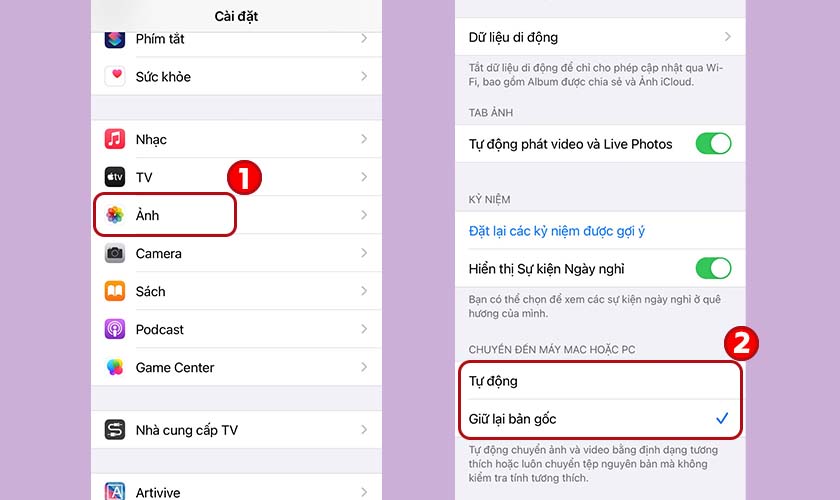
Bước 2: Trong phần này, các bạn bấm chọn Tối ưu hoá dung lượng iPhone thay vì Tải về và Giữ lại Bản gốc.
Không sử dụng My Photo Stream nâng cấp dung lượng iPhone
My Photo Stream là dịch vụ được Apple tích hợp sẵn trên iCloud. Nó có khả năng tự đồng bộ 100 ảnh trên những thiết bị iOS. Tuy nhiên, do My Photo Stream không sử dụng dung lượng từ iCloud, vì vậy nó sẽ chiếm bộ nhớ lưu trữ của thiết bị.
Vì vậy để nâng cấp dung lượng iPhone và gia tăng khả năng lưu trữ. Các bạn có thể vô hiệu hóa tính năng này. Các bước thực hiện như sau:
Bước 1: Truy cập mục Cài đặt, bấm chọn Ảnh.
Bước 2: Tại đây, tắt tính năng Ảnh iCloud sang trái để vô hiệu hóa tính năng My Photo Stream này.
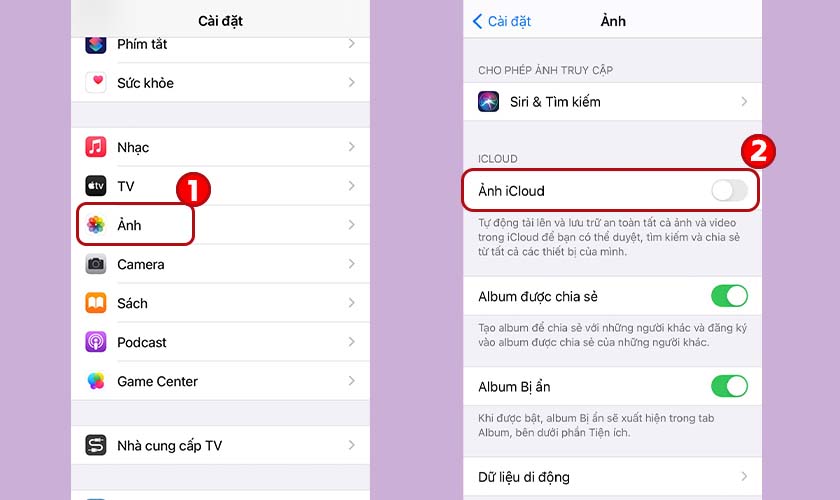
Lưu ý: Trước khi bạn tiến hành vô hiệu hóa tính năng My Photo Stream. Người dùng nên chủ động lưu lại những tấm ảnh/video về máy/thiết bị.
Khởi động lại điện thoại iPhone
Để nâng cấp dung lượng iPhone tại nhà đơn giản và nhanh chóng. Việc khởi động lại ứng dụng được xem là cách đơn giản nhất và hiệu quả nhất. Bởi những ứng dụng khi tải về, đôi khi sẽ tự tạo ra những tệp tin tạm khiến bộ nhớ của máy mau đầy.
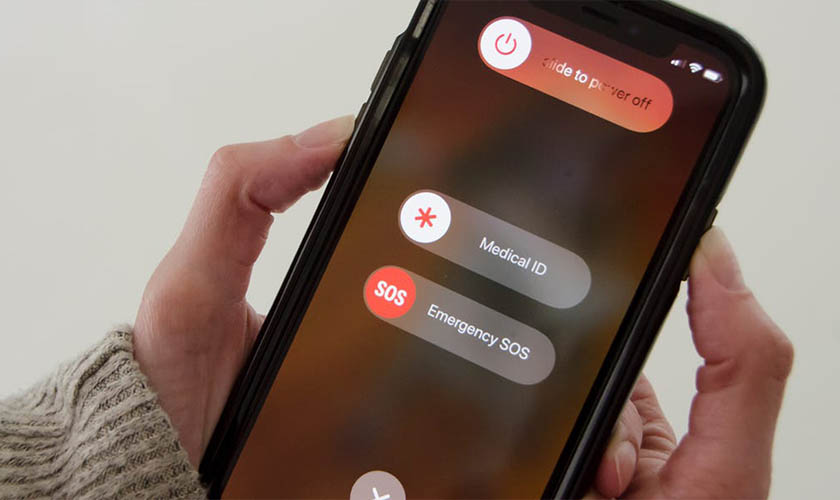
Vì vậy việc khởi động lại iPhone của bạn sẽ góp phần giúp cho thiết bị có thể sử dụng mượt mà hơn, xoá bộ nhớ đệm tạm thời vào thời điểm đó.
Và đó là những bước giúp nâng cấp dung lượng iPhone tại nhà mà các bạn có thể thực hiện. Hy vọng bài viết này sẽ giúp ích cho các bạn. Đừng quên chia sẻ bài viết này nếu thấy hay và bổ ích nhé.





